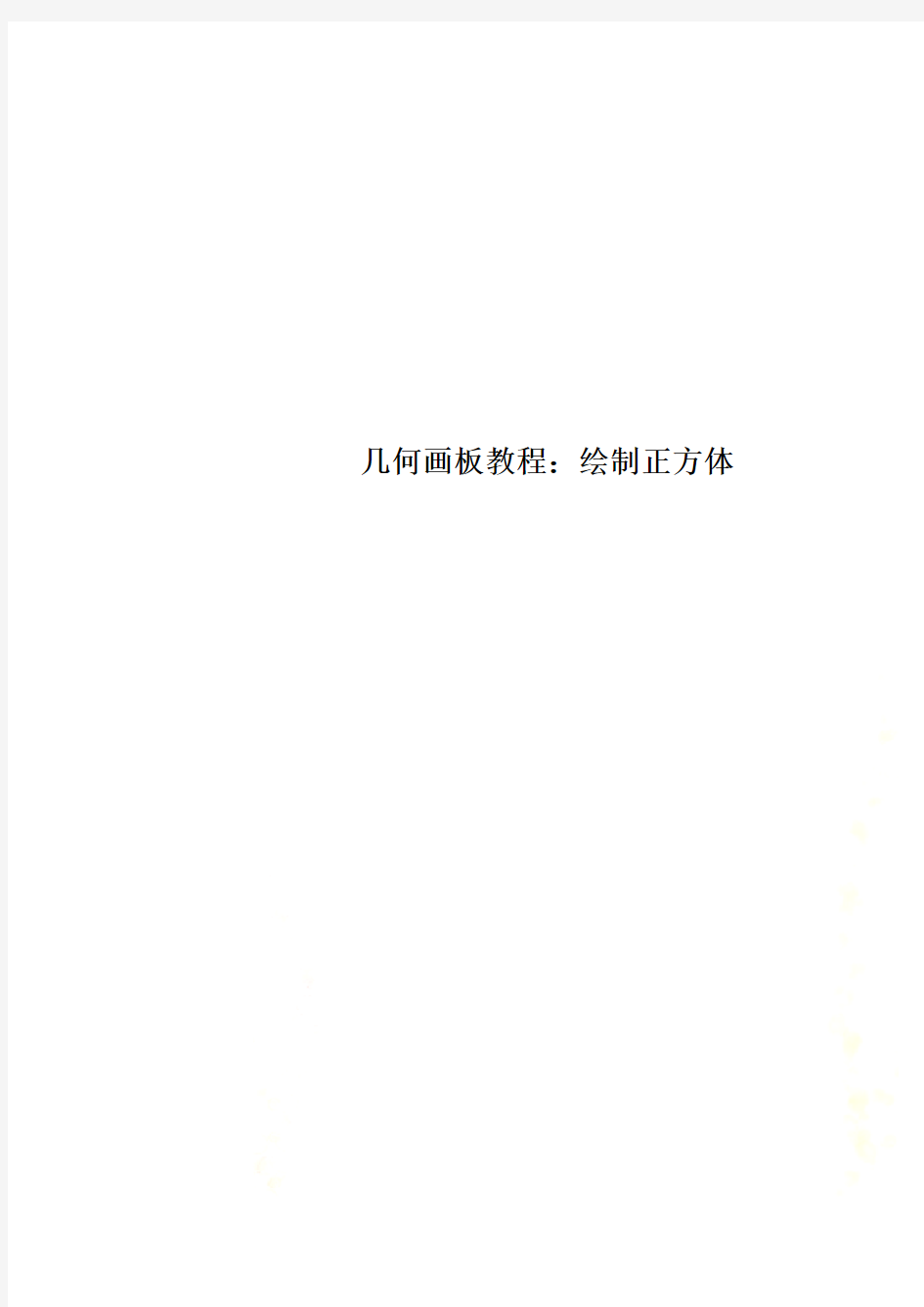
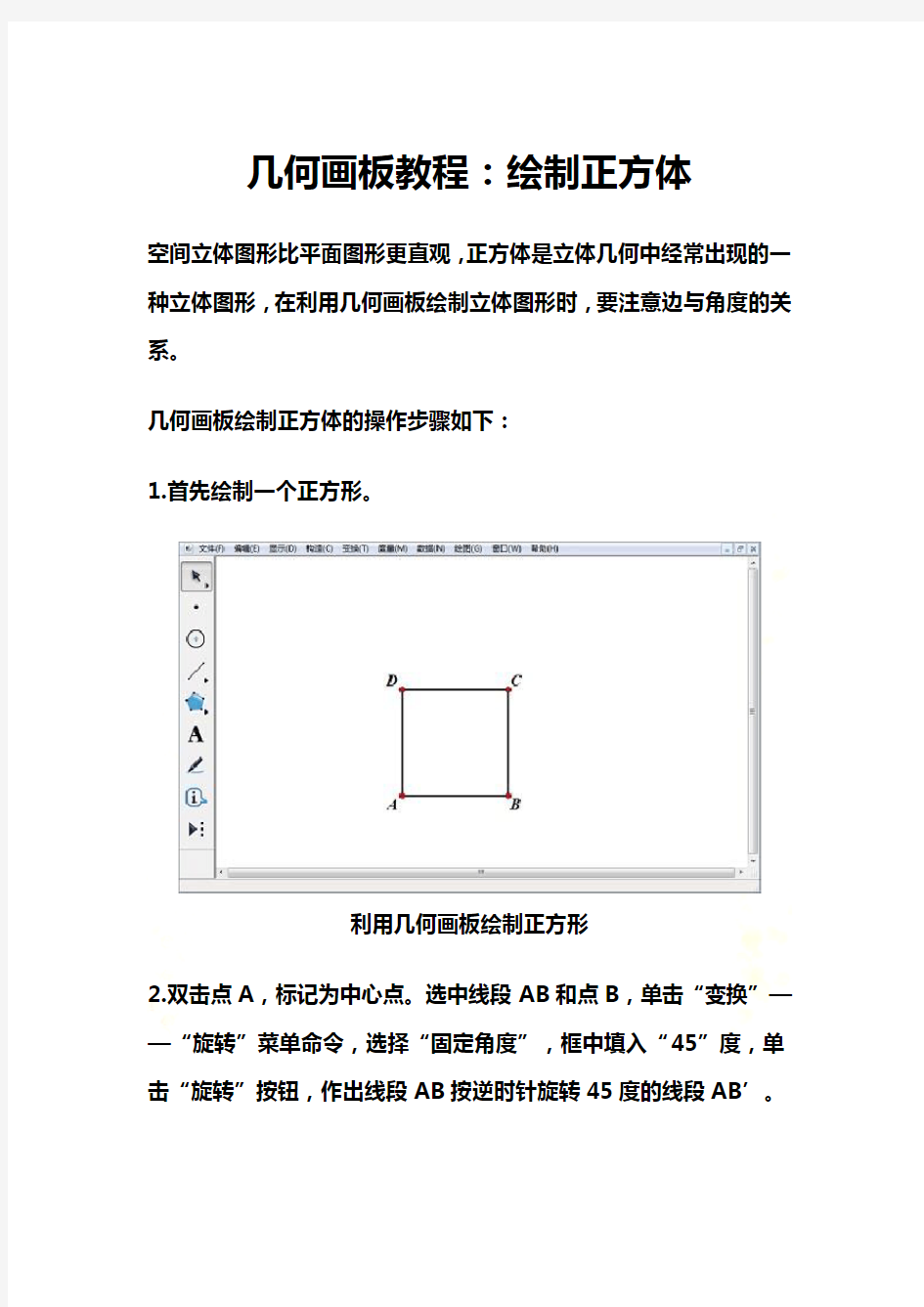
几何画板教程:绘制正方体
几何画板教程:绘制正方体
空间立体图形比平面图形更直观,正方体是立体几何中经常出现的一种立体图形,在利用几何画板绘制立体图形时,要注意边与角度的关系。
几何画板绘制正方体的操作步骤如下:
1.首先绘制一个正方形。
利用几何画板绘制正方形
2.双击点A,标记为中心点。选中线段AB和点B,单击“变换”——“旋转”菜单命令,选择“固定角度”,框中填入“45”度,单击“旋转”按钮,作出线段AB按逆时针旋转45度的线段AB’。
将线段AB以A为中心旋转45度
3.选中线段AB’和点B’,依次单击“变换”——“缩放”菜单命令,弹出对话框,选择“固定比”,设置为1/2,单击“确定”按钮,作出线段AB'缩小一半的线段AB”。
将线段AB’缩放1/2得到线段AB”
4.利用“文本”工具,将标签“B””改为“A’”。选中线段AB’和点B’,依次单击“显示”——“隐藏”菜单命令,将其隐藏。
修改标签并隐藏线段AB”
5.同样方法,以点B为中心点,将线段BC和点C旋转-45度,并将旋转后的线段缩小一半,绘制出线段BB’。
将线段AB旋转-45度并进行缩放得到线段BB’
6.相同的方法分别以C点和D点为中心将BC和AD旋转135度,再利用缩放得到C’和D’点。
采用相同的方法对线段进行旋转和缩放得到点C’、D’
7.选中点A’、点B’、点C’、点D’,按快捷键“Ctrl+L”,作出正方体的后侧面。即得到正方体,如图所示。
选中点A’、点B’、点C’、点D’构造四边形
怎样用几何画板画分段函数 要有清晰的步骤,注明怎样标明每一个分段函数的定义域; 例如:f(x)=3^(x-1)+1 (X<=1) =3^(1-x)+1(x>1) 这个分段函数方法这样: (1)在图表菜单下,建立网格,再按住shitf键,在x轴点(1,0)上向左画一条水平向左的射线,并选中射线,点击作图菜单下“射线上的点”设为点A,再隐藏射线; (2)选中点A,右键单击“横坐标”,出现“X A=**”,再点“图表”菜单下,计算命令,输入3^(x-1)+1(输X时只需点一下“X A=**”),出现“3^(X A-1)+1=**”; (3)分别选中“X A =**”和“3^( X A -1)+1=**”,单击“图表”菜单,“绘制点”命令,即出现一点,——有时候,你要仔细找找,才能找到; (4)选中点A和上一步的点,再单击作图菜单下的“轨迹”命令; (5)此时即作出来f(x)=3^(x-1)+1 (X<=1) 部分; (6)f(x)=3^(x-1)+1 (X>1) ,如法炮制。 《几何画板》:绘制某区间内的函数图像 第1步,启动几何画板,依次单击“图表”→“定义坐标系”菜单命令,在操作区建立直角坐标系。然后依次单击“图表”→“隐藏网格”菜单命令,隐藏坐标系中的网格。单击工具箱上的“文本”工具,移动光标至圆点,当变成一只小黑手时,单击鼠标左键,然后再双击鼠标左键,将标签修改为“O”。同法,给单位点加注标签为“1”。 第2步,单击工具箱上的“选择箭头”工具,单击操作区空白处,释放所选对象。依次单击“图表”→“绘制点”菜单命令,弹出“绘制点”对话框,按照图143所示输入数据,
单击“绘制”按钮,操作区显示一点。继续在对话框中输入数据,如图144所示, 单击“确定”操作区中又显示一点。单击工具箱上的“文本”工具,移动光标至绘制的第一点上,当光标变成小黑手时,双击鼠标左键,弹出如图145所示的对话框,按照图所示,在标签栏里输入“π”,然后单击“确定”按钮。同样方法,在第二个绘制点上加注标签“-π”。 第3步,单击工具箱上的“选择箭头”工具,选中点π和点-π,按快捷键“ctrl+L”,绘制出两点间的线段。
运用几何画板辅助初中数学教学的实践及案例 摘要:当我们从数学的本质特点和学生的认知特点出发,运用“几何画板”这种工具,通过数学实验这种教与学的方式,去影响学生数学认知结构的意义建构,帮助学生本质地理解数学,培养学生的数学精神、发现与创新能力时,我们就把握住了数学教育的时代性和科学性。 关键词:素质教育新课程改革信息技术与课程的整合数学实验室 一、运用几何画板辅助初中数学教学的实践及案例 1.有效创设动态情境,激发学生学习兴趣 几何画板能简单、准确、动态地表达几何图形和现象,这就为学生学习知识、观察思维提供了一个良好的场所和环境。在课堂中数学老师可以展示一些与学习内容关系非常密切的实例,使学生观其形,闻其音,丰富学生的感观,使学生自然地深入教师精心设计的情景中,不知不觉地思索着,学习着。如用几何画板制作一辆公路上运动的自行车,并请学生思考图中包含了哪些图形,在学生思考的过程中,双击“动画”按钮,使屏幕上的自行车往返运动。还可利用“轨迹跟踪点”的功能演示出自行车行进时车轮上一点、脚蹬上一点或车把上一点形成的轨迹,来说明“点动成线”的事实。这辆平常的自行车在数学课上出现,给刚步入几何大门的孩子们带来了欢笑和几分神奇。就在这愉悦的气氛中,他们迈进了平面几何的门槛,点、直线、线段、圆等几何图形已从他们最熟悉的现实世界中抽象出来了。而这种抽象是他们用眼观察,同时是自己亲身感受到的,激发了他们学习几何的动机,点燃了他们学习的热情。 2.利用几何画板辅助教师讲授基础知识,帮助学生理解基本概念,帮助概念解析 概念是一事物区别于它事物的本质属性,概念来源于生活。在教学中讲授或学习概念常常需要借助图形进行直观性表述。几何中的概念,如“中点”,如果离开了具体的图形的帮助,那么其本质含义就无法揭示和表现出来,因而,图形成为说明概念的“形态式”语言。平面几何教学难,难在于学生不能把概念转换为图形语言,从图形中理解抽象的概念,学习也就望而却步。为此,在几何教学中,要善于利用几何画板强大的图形功能,使概念有具体直接的形象。例如用几何画板教学“三线八角”时,可以先让学生观察课件中八个角之间的位置关系,在学生观察思考的过程中,双击“同位角”按钮,几何画板能把图中的四组同位角从图中自动地拉出,单击鼠标,显示在屏幕上的四组同位角又分别返回原图中去;内错角、同旁内角类似,起到了快速、直观的效果。更重要的是还可以拖动其中任何一条直线使图形发生变化,来说明这些角的位置关系并未发生变化,从而使学生进一步认识其质的规定性,深化了对概念的理解,提高了课堂教学的效率。 例如反比例函数的图像的特点,学生不好把握,什么叫“与坐标轴无限接近,但永不相交”?为了帮助学生理解双曲线的特点,可以利用几何画板来形象地展示这一特点。如要作y= 图像,需要首先建立坐标系,在x轴上取点a,度量该点的横坐标,然后利用“度量”菜单中的“计算”功能计算出,“度量”菜单下的“绘制点”绘出点b(x, y),最后依次选中点a、b,选择“构造”菜单中的“轨迹”,完成双曲线的绘制。然后演示拖动图中的点a向右运动,让学生观察点的运动和数据的变化,问:当x值越来越大,y是如何变化的?学生会看到随着点a向右运动,点a与x轴的距离越来越小。教师趁机再问:图像上的点会与两轴相交吗?再仔细观察双曲线与坐标轴的关系,猜想的结果是不会相交,教师再引导分析,找出真正的原因在于x和y不能为0。
用“几何画板5.03”制作小学数学课件 入门培训教程 几何画板是一个通用的数学、物理教学平台,只要熟悉软件简单的使用技巧,就可以自行设计和编写出能够动态演示的教学课件,从而表现实现自己的教学思想,展示自己的教学水平,可以说几何画板是最出色的教学软件之一。 下面就以最新版本“几何画板 5.03”为例,学习一些几何画板的基本操作知识,并用它制作出简单适用的小学数学教学课件。 一、几何画板的简单操作。 1、认识几何画板5.03的工作界面(见下图): 几何画板的操作界面非常简洁,上面是它的菜单栏,左侧是它的绘图工具箱。中间空白区就是我们绘制几何图形的区域。 2、用常用的绘图工具画图形: 左侧工具栏的第一个工具是选择工具,第二、第三、第四个分别是画点、画圆、画线工具,第五个是文字标注工具。这几个工具是我们在制作几何图形时最常用的。 (1)用画点、圆和线工具分别画一个点,一个圆和一条线段,然后再用画线工具随意画一个三角形。 重要提示:我们在操作几何画板时,左手要始终放在电脑键盘的“Esc”键上面,通过按“Esc”键,随时把鼠标切换到选择工具状态。 (2)用选择工具选择刚刚画完的点、圆、线段。把鼠标移动到要选择的对象时,左上箭头变成向左的箭头时点击一下,对象就被选中了。 然后点击“菜单”栏上的“显示”,改变一下点的大小,线的粗细、虚实,以及信息技术 培训资料
它们的颜色。 3、用标注工具给三角形标注上字母标签。首先点一下标注工具,然后把鼠标移动到三角形的顶点上点击一下,三角形的顶点就标上字母了;再右击三角形的某一个顶点,点击“属性”—“标签”,可以在这里更改这个顶点的字母。 4、隐藏对象。分别选中三角形的三个顶点,然后点击“菜单”栏上的“显示”-“隐藏点”,三角形的顶点就隐藏起来了。 重要提示:隐藏对象是几何画板中应用最多的操作。用几何画板制作的几何图形的领属关系(即父子关系)非常明确,如:我们先画了一个点,又从这个点上引出一条线段,再以这条线段为半径画了一个圆,那么这个点就是“父”,这条线段就是“子”,这个圆就是“孙”,如果删除了点,线段和圆就都不存在了;如果删除了线段,圆就不存在了。所以我们在制作几何图形时,为了避免误删除,一般都采用隐藏对象的方法处理。对象隐藏后虽然看不见了,但它仍然是存在的。 5、制作“显示/隐藏”操作按钮。框选三角形,然后点击“菜单”栏的“编辑”-“操作类按钮”-“隐藏/显示”,工作区就出现了一个按钮“隐藏线段”,右击此按钮,选“属性”-“标签”,把“线段”改为“三角形”。我们点击这个按钮,这个按钮就会在“显示”和“隐藏”间进行切换,一个简单的切换按钮就制作完成了。 用上述方法,我们再制作一个这样的按钮,选中其中的一个按钮,选择的方法是用选择工具点击一个按钮左边的小颜色条。选中这个按钮后,右键点击“属性”—“隐藏/显示”,然后点选“总是隐藏对象”,点“标签”,把“线段”改为“三角形”确定退出;再用同样的方法把另一个按钮改为“总是显示对象”,点“标签”把“线段”改为“三角形”确定退出。这样就制作了两个按钮,一个是显示按钮,一个是隐藏按钮。 重要提示:为课件中的图形(或文字等)制作“显示”或“隐藏”的操作按钮,是实现课件动态演示的最常用的重要手段,一定要掌握它的制作方法。 二、通过“构造”或“变换”,定义教学需要的具有一定性质的几何图形。 随意拉一拉刚才画的三角形,它的形状(即边的长度、角的大小)是可以任意改变的。这就说明:我们通过点、圆、线工具所绘制的图形,没有固定的几何性质,是不符合教学需要的。只有通过“构造”或“变换”所绘制的具有某种几何性质的图形才是我们教学所需要的。 (一)绘制具体固定性质的几何图形。 1、绘制一个等腰三角形: (1)制作固定长度、固定角度的线段: 首先用点工具绘制一个点,在确定这个点在选中状态时,点击“菜单”上的“变换”—“平移”,然后点选“极坐标”,填写“固定距离”(如:8厘米)、“固定角度”(如:0度)后,点“平移”退出,就画出了第二个点。
中学数学全套课件制作实例(几何画板) 1、《几何画板》:绘制三角形内接矩形的面积函数图像 2、《几何画板》:求过两点的直线方程 3、《几何画板》:验证两点间距离公式 4、《几何画板》:绘制分段函数的图像 5、《几何画板》:绘制某区间内的函数图像 6、《几何画板》:运用椭圆工具制作圆柱 7、《几何画板》:绘制四棱台 8、《几何画板》:绘制三棱柱 9、《几何画板》:绘制正方体 10、《几何画板》:绘制三角形的内切圆 11、《几何画板》:通过不在一条直线上的3点绘制圆 12、《几何画板》:给定半径和圆心绘制圆 13、《几何画板》:绘制棱形 14、《几何画板》:绘制平行四边形 15、《几何画板》:绘制等腰直角三角形 16、《几何画板》:旋转体教学 17、《几何画板》:画角度的箭头 18、《几何画板》:“派生”关系进行轨迹教学板 19、《几何画板》:制作“椭圆”工具 20、《几何画板》:显示圆和直线的位置关系 21、《几何画板》:研究圆切线的性质 22、《几何画板》:“垂径定理”的教学
23、《几何画板》:证明三角形的中线交于一点 24、《几何画板》:验证分割高线长定理 25、《几何画板》:证明三角形外心和重心的距离等于垂心与重心的距离的一半 26、《几何画板》:证明三角形内角和等于180度 27、《几何画板》:验证三角形面积公式 28、《几何画板》:验证勾股定理 29、《几何画板》:验证正弦定理 30、《几何画板》:验证圆弧的三项比值相等 31、《几何画板》:巧用Excel制作函数图像 32、《几何画板》:绘制极坐标系中的曲线函数图像 33、《几何画板》:绘制带参数的幂函数图像 34、《几何画板》:绘制带参数的正弦函数图像 35、《几何画板》:绘制带参数的抛物线函数图像 36、《几何画板》:绘制带参数的圆函数图像 37、《几何画板》绘制带参数直线函数图像 《几何画板》:绘制三角形内接矩形的面积函数图像 第1步,启动几何画板,依次单击“图表”→“定义坐标系”菜单命令,在操作区建立直角坐标系。单击工具箱上的“文本”工具,移动光标至圆点,当变成一只小黑手时,单击鼠标左键,然后再双击鼠标左键,将标签修改为“A”。同法,给单位点加注标签为“1”。 第2步,单击工具箱上的“点”工具,在坐标系第一象限绘制出任意一点,并用“文本”工具加注标签为B。单击工具箱上的“点”工具,移动光标至X轴上,当X轴呈现高亮度时,单击鼠标左键,在X轴
写在前面 我们经过几年的信息技术课程的学习,对常用的办公软件、网页制作软件都有了比较详细的了解,为我们有效利用信息技术改造学习奠定了良好的基础。本学年,我们将就信息技术和学科学习的整合进行探索,分上下两篇:上篇主要学习用几何画板做数理实验的方法;下篇则重点掌握信息技术在研究性学习中的应用。 考虑到初三课程的实际情况,我们没有严格按照课时来安排容,而是用专题和案例的方式来组织材料,方便各校根据教学环境和课时情况灵活安排教学进度。 我们在教育信息中心为初三信息技术的学习开辟了专门的:网络探索(WebQuest),域名是https://www.doczj.com/doc/8811215896.html,。本课程的相关工具和例都在这里提供,各章节的编者担任相应栏目的版主,随时欢迎广大师生前往交流。 欢迎随时访问网络探究,了解网络学习的最新进展!
上篇用几何画板做数理实验 同学们都喜欢物理和初三新开的化学,因为这两门课都有好多实验,那么数学就没有实验吗? 有的。我们可以用特定的“数字化的实验室软件”来验证数学定律,探索数学规律。这样的软件现在国外有很多,比较著名的有国的“数学实验室”和国外的“几何画板”。鉴于初中的数学知识围,我们可以先学习简单易学的“几何画板”,高中以后我们可以借助大型的“数学实验室”平台来完成更多的数学实验。 说明:几何画板是一个著名的教学工具软件,网上可以下载其试用版本,国已经有3.05版的汉化版本。本教材以3.0版为例编写。在我们的网络探索社区(https://www.doczj.com/doc/8811215896.html,)的信息技术教材专区中,有专门的几何画板学习讨论专栏,方便于同学们在网上交流学习心得,讨论学习问题。同时,本课程的案例程序也可以在该栏目找到。最新的几何画板试用版本也会放到这里供下载,请到自行下载安装。(安装过程请参考yzy68.home.sohu./Jc/Jhhb.htm), 在市教育信息中心(https://www.doczj.com/doc/8811215896.html,)的虚拟教研社区“培训大楼”中,也有几何画板专栏,专门供老师和有兴趣的同学讨论几何画板的高级使用问题。 除了用几何画板进行大量的数学探索实验之外,与数学紧密相连的物理同样可以在几何画板上完成很多实验。我们将选取大家在初中数学和物理中遇到的一些典型问题为例子,利用几何画板来完成一些数学和物理实验。学完这些例子,相信同学们会熟练地应用几何画板,并且对学习过的或将要学的数学知识、物理知识有更进一步的认识。好啦,让我们开始吧。 首先请下载安装好几何画板软件,打开几何画板,可以看到如下的窗口,各部分的功能如图所示: 图1-0.1 我们主要认识一下工具箱和状态栏,其它的功能在今后的学习过程中将学会使用。
《几何画板》4.07基础教程 在https://www.doczj.com/doc/8811215896.html,/可以现在到《几何画板》4.07程序。 2.1 用工具框作图 2.1.1 几何画板的启动和绘图工具的介绍 1、启动几何画板:单击Windows98桌面左下角的“开始”按钮,依次:选择“程序”→选择“几何画板4.03”,单击即可启动几何画板。 2、进入几何画板系统后的屏幕画面如下图所示 几何画板的窗口是不是和其他Windows应用程序窗口十分类似?有控制菜单、最大/最小化以及标题栏,画板窗口的左侧是画板工具栏,画板的右边和下边可以有滚动条可以使小画板处理更大的图形。
3、工具箱中工具按钮的功能 画板窗口的左侧是画板工具箱,把光标移动到工具的上面,过一会儿就会显示工具的名称,看看它们分别是什么?它们分别是【选择箭头工具】、【点工具】、【圆规工具】、【直尺工具】、【文本工具】、【自定义画图工具】。 和一般的绘图软件相比,你会不会感觉它的工具是不是少了点?几何画板的主要用途之一是用来绘制几何图形。而几何图形的绘制,我们通常是用直尺和圆规,它们的配合几乎可以画出所有的欧氏几何图形。因为任何欧氏几何图形最后都可归结为“点”、“线”、“圆”。这种公理化作图思想因为“三大作图不能问题”曾经吸引无数数学爱好者的极大兴趣,并在数学历史上影响重大,源远流长。从某种意义上讲几何画板绘图是欧氏几何“尺规作图”的一种现代延伸。因为这种把所有绘图建立在基本元素上的做法和数学作图思维中公理化思想是一脉相承的。 按住工具框的边缘,可将工具框随意拖动到画板窗口的任何位置,不同位置形状不同。试一试,能否拖到某一个地方,工具框变成如下形状? 顾名思义,猜测一下它们都有何功能? :选择对象这是它的主要功能,展开后可以用于旋转或缩放 :画点可以在画板绘图区空白的地方或已有的对象上画点。(对象-可以是线段、射线、圆、圆弧、轨迹、函数图像、多边形的内部等)。 :画圆只能画正圆不能画椭圆,是不是有点遗憾?(几何画板也能画椭圆,请看第二章)。 :画线直尺工具当然用于画线段,或者直线、射线。
此文档下载后即可编辑 几何画板视频教程全集(完整) 一、绘制几何图形和几何体[本章实例下载] 实例1 利用画点工具任意画三点 实例2 绘制线段 实例3 绘制过同一点的三条直线 实例4 绘制相同端点的三条射线 实例5 绘制三个同心圆 实例6 绘制共点圆 实例7 绘制圆在第一象限内的部分 实例8 绘制三角形的中线 实例9 绘制三角形的三条角平分线 实例10 绘制三角形的三条高 实例11 绘制相邻两边可以随意改变的平行四边形实例12 绘制菱形 实例13 绘制梯形的中位线 实例14 绘制等腰梯形 实例15 绘制正三角形 实例16 绘制正五边形 实例17 绘制关于某条直线对称的两个全等的三角形实例18 绘制关于某点对称的两个三角形 实例19 绘制相似三角形 实例20 绘制五角星 实例21 绘制正方体 实例22 绘制相邻三条棱可改变的三棱柱 实例23 绘制三棱台 实例24 绘制圆柱 实例25 绘制圆锥 实例26 绘制圆台
二、制作度量型课件[本章实例下载] 实例1 验证三角形的中位线定理 实例2 验证圆幂定理 实例3 验证三角形内角和 实例4 验证圆周角与圆心角的关系实例5 验证同底等高三角形面积相等实例6 验证三角形的面积公式 实例7 验证勾股定理 实例8 验证两点间的距离公式 实例9 验证正弦定理 实例10 验证两平行线间的斜率关系实例11 验证余弦定理 实例12 绘制分段函数
三、制作图像型课件[本章实例下载] 实例1 二次函数的图像 实例2 指数函数的图像 实例3 对数函数的图像 实例4 函数y=sinx的图像 实例5 绝对值函数的图像 实例6 可变系数的二次函数的图像 实例7 可变系数的三角函数的图像 实例8 定义在区间[a,b]上的函数的图像实例9 椭圆的参数方程 实例10 星形线 实例11 圆锥曲线的统一方程 实例12 心脏线
上篇用几何画板做数理实验 图1-0.1 我们主要认识一下工具箱和状态栏,其它的功能在今后的学习过程中将学会使用。 案例一四人分饼 有一块厚度均匀的三角形薄饼,现在要把它平 均分给四个人,应该如何分? 图1-1.1 思路:这个问题在数学上就是如何把一个三角形分成面积相等的四部分。 方案一:画三角形的三条中位线,分三角形所成的四部 分面积相等,(其实四个三角形全等)。如图1-1.2。 图1-1.2
方案二:四等分三角形的任意一边,由等底等高的三角形面积相等,可以得出四部分面积相等,如图1-1.3。 图1-1.3 用几何画板验证: 第一步:打开几何画板程序,这时出现一个新绘图文件。 说明:如果几何画板程序已经打开,只要由菜单“文件”→“新绘图”,也可以新建一个绘图文件。 第二步:(1)在工具箱中选取“画线段”工具; (2)在工作区中按住鼠标左键拖动,画出一条线段。如图 1-1.4。 注意:在几何画板中,点用一个空心的圈表示。 图1-1.4 第三步:(1)选取“文本”工具;(2)在画好的点上单击左键,可以标出两点的标签,如图1-1.5: 注意:如果再点一次,又可以隐藏标签,如果想改标签为其它字母,可以这样做: 用“文本”工具双击显示的标签,在弹出的对话框中进行修改,(本例中我们不做修改)。如图 1-1.6 图1-1.6 在后面的操作中,请观察图形,根据需要标出点或线的标签,不再一一说明 B 图1-1.5 第四步:(1)再次选取“画线段”工具,移动鼠标与点A 重合,按左键拖动画出线段AC ;(2)画线段BC ,标出标签C ,如图1-1.7。 注意:在熟悉后,可以先画好首尾相接的三条线段后再标上标签更方便。 B 图1-1.7 第五步:(1) 用“选择”工具单击线段AB ,这时线段上出现两个正方形的黑块,表示线段处于被选取状态;(2) 由菜单“作图”→“中点”,画出线段AB 的中点,标上标签。得如图1-1.8。 注意:如果被选取的是点,点的外面会有一个粗黑圆圈。在几何画板中,选取线段是不包括它的两个端点的,以后的问题都是这样,如果不小心多选了某个对象,可以 B C D 图1-1.8
前言 如何制作课件是每一位想运用现代技术辅助教学的教师所关心的问题。对于这个问题的回答我们有初学时的困惑,也有经过尝试后的一些思考,但在这里我们无法给您一个完整的答案。谈到课件制作,首先是制作平台的选择。现在可用于课件制作的软件平台很多,我们认为《几何画板》应该是数学教师的首选。 《几何画板》软件是由美国K e y Cu rr i c u l u m P r e s s公司制作并出版的数学软件,它的全名是《几何画板--21世纪的动态几何》。1996年我国教育部全国中小学计算机教育研究中心开始大力推广“几何画板”软件,以几何画板软件为教学平台,开始组织“C AI在数学课堂中的应用”研究课题。几年来,几何画板软件越来越多的在教学中得到应用。它简单易学,功能强大。几何画板动态探究数学问题的功能,使学生原本感到枯燥的数学变得形象生动,可以极大地调动学生学习的积极性。 学习数学需要数学逻辑经验的支撑,而数学经验是从操作活动中获得。离开人的活动是没有数学、也学不懂数学的。在老师的引导下,《几何画板》可以给学生创造一个实际“操作”几何图形的环境。学生可以任意拖动图形、观察图形、猜测并验证,在观察、探索、发现的过程中增加对各种图形的感性认识,形成丰厚的几何经验背景,从而更有助于学生理解和证明。因此,《几何画板》还能为学生创造一个进行几何“实验”的环境,有助于发挥学生的主体性、积极性和创造性,充分体现了现代教学的思想。从这个意义上说《几何画板》不仅应成为教师教学的工具,更应该成为学生的有力的认知工具。在当前大力开展素质教育和减负工作的情形下,把《几何画板》交给学生无异于交给学生一把金钥匙,是一件特别有意义的事。 本教材从用工具构图开始,对 4.04版本的几何画板的功能和基本操作进行了比较详细的介绍,其中也有不少精彩的范例,只要您用心领会,多动手操作,相信您能很快在几何画板的使用上得心应手的. 教材中大部分资料来自(q i u s i r.c o m网站)画板联盟的《在线教程》,我只作了一些整理工作。前两章由上海甘志高老师编写,第三章由广东的朱宇刚老师编写,《迭代帮助》由天津的张景胜老师翻译。在这里对几位老师的工作表示诚挚的敬意和衷心的感谢! 李玉强 2003年10月
几何画板中函数和分段函数定义域处理 郑 明 淮 (福建尤溪文公高级中学,365100) 几何画板是数学新课程推荐使用信息技术软件。它作出的几何图形、函数图象非常精确,运算功能也十分强大,更重要的是它拥有用动态方式揭示几何图形中的元素间关系保持不变的特点。这些特点对于学生认清问题的本质,弥补空间想像力不足,对相关问题进行验证、探索提供了易于操作的平台。正因为如此,几何画板相对于其他常用软件倍受数学教师的青睐。 当然,任何一款软件都不可能做到十全十美,几何画板也是如此。虽然它的版本已经升级到5.0,我们在使用过程中仍然发现有许多方面不尽如人意。例如:新建一个函数后,利用绘制函数图象功能画出来的是其完整定义域上的图象。而在高中数学中很多函数是限定定义域的,而几何画板不具备直接限定定义域的作图像功能,我们只能另想方法以达到这一目的。这一问题以及分段函数是高中数学中的重点内容,在使用 几何画板辅助教学中必需突破这一瓶 颈。本文就此两个问题在几何画板环境 下做一个探索,希望能有效地、可操作 地解决这一问题。 一、几何画板中限定定义域函数的图像 处理方案 例1、作函数822--=x x y (53≤≤-x )的图像 分析:822--=x x y 的定义域是R ,要 去掉 53≤≤-x 之外的图像只能改变原函数的表达式,使其对应关系与原函数
相同,但定义域为53≤≤-x 。构造如下: )5)(3(082)(2x x x x x f -+?+--=然后绘制函数f(x) 效果如图。 函数f(x) 中的)5)(3(0x x -+?把函数定义域限定在53≤≤-x ,并且在定义域范围内其值恒为0,因此不改变原函数的值。 一般地,限定函数定义域的构造有以下八种情况: 1、限定函数f(x)定义域为[a ,b]构造函数:))((0)(x b a x x f y --?+= 2、限定函数f(x)定义域为(a ,b]构造函数:a x x b x f y --?+=0)( 3、限定函数f(x)定义域为[a ,b)构造函数:x b a x x f y --?+=0)( 4、限定函数f(x)定义域为(a ,b)构造函数:)))(log((0)(x b a x x f y --?+= 5、限定函数f(x)定义域为(a ,+∞)构造函数:)log(0)(a x x f y -?+= 6、限定函数f(x)定义域为[a ,+∞)构造函数:a x x f y -?+=0)( 7、限定函数f(x)定义域为(-∞,b)构造函数:)log(0)(x b x f y -?+= 8、限定函数f(x)定义域为(-∞,b]构造函数:x b x f y -?+=0)( 二、几何画板中分段函数的图像处理 例2.作分段函数?? ???≥+-<≤--<+=)4........(63)42.....(.......... )2.........(83)(2x x x x x x x f 的图像。 在网络上或下载的课件中经常看到的两种作法: 方法1:分别构造函数 ①)2log(083)(1x x x f --?++=
第二节用绘图工具绘制简单的组合图形 下面我们用绘图工具来画一些组合图形,希望通过一下范例的学习,你能够熟悉绘图工具的使用,和一些相关技巧。 例1、三角形(一) 一、制作结果如图所示,拖动三角形的顶点,可改变三角形的形状、大小 这个三角形是动态的三角形,它可以被拖成下列三角形之一 二、要点思路熟悉“直尺工具”的使用,拖动图中的点改变其形状。 三、操作步骤观察下图,你能明白三角形就是用【直尺工具】画三条首尾相接的线段所组成的图形。 1、打开几何画板,建立新绘图 2、单击【直尺工具】按钮,将光标移到在绘图区,单击并按住鼠标拖动,画一条线 段,松开鼠标。 3、在原处单击鼠标并按住拖动,画出另一条线段,松开鼠标。(注意光标移动的方向) 4、在原处单击鼠标并按住拖动,画出第三条线段,光标移到起点处松开鼠标。(注意起点 会变色) 5、将该文件保存为“三角形.gsp” 拓展:你也可以将光标移到在绘图区,单击并松开鼠标拖动,画一条线段,单击鼠标。在原处再单击鼠标并松开拖动,画出另一条线段,单击鼠标。在原处单击鼠标并松开拖动,画出第三条线段,光标移到起点处单击鼠标。 例2三角形(二) 一、制作结果三角形三边所在的线分别是直线、射线和线段,拖动三角形的顶点可以改变三角形的大小和形状。在讲解三角形的外角时,就可构造此图形。 二、知识要点学会使用【线段工具】、【直线工具】、【射线工具】以及它们相互之间的切换 三、操作步骤 1、打开几何画板,建立新绘图 2、选择画直线工具将光标移动到【直尺工具】上按住鼠标键不放,移动光标到【直 线工具】上,松开鼠标。如下图 3、画直线将鼠标移动到画板中,按下鼠标键,向右拖曳鼠标后松鼠标键。 4、选择画射线工具用鼠标对准【直线工具】,按下鼠标键并拖曳到【射线工具】 处松鼠标。 5、画射线将鼠标对准定义直线的左边一点(在按下鼠标左键之前请注意 窗口左下角的提示),按下鼠标键,向右上拖曳鼠标后松鼠标键。 6、选择画线段工具用鼠标对准画线工具,按下鼠标键并拖曳到线段工具处松鼠 标。 7、画线段将鼠标对准定义射线的右上一点C(注意窗口左下角的提 示信息),按下鼠标键,向定义直线的右边一点B拖动(注意提 示),匹配上这一点后松鼠标。 8、将该文件保存为“三线三角形.gsp” 例3、圆内接三角形 一、制作结果如图所示,拖动三角形的任一个顶点,三角形的形状会发生改变,但始终与
几何画板视频教程全集(完整) 一、绘制几何图形和几何体[本章实例下载] 实例1 利用画点工具任意画三点 实例2 绘制线段 实例3 绘制过同一点的三条直线 实例4 绘制相同端点的三条射线 实例5 绘制三个同心圆 实例6 绘制共点圆 实例7 绘制圆在第一象限内的部分 实例8 绘制三角形的中线 实例9 绘制三角形的三条角平分线 实例10 绘制三角形的三条高 实例11 绘制相邻两边可以随意改变的平行四边形 实例12 绘制菱形 实例13 绘制梯形的中位线 实例14 绘制等腰梯形 实例15 绘制正三角形 实例16 绘制正五边形 实例17 绘制关于某条直线对称的两个全等的三角形 实例18 绘制关于某点对称的两个三角形 实例19 绘制相似三角形 实例20 绘制五角星 实例21 绘制正方体 实例22 绘制相邻三条棱可改变的三棱柱 实例23 绘制三棱台 实例24 绘制圆柱 实例25 绘制圆锥 实例26 绘制圆台
二、制作度量型课件[本章实例下载] 实例1 验证三角形的中位线定理 实例2 验证圆幂定理 实例3 验证三角形内角和 实例4 验证圆周角与圆心角的关系 实例5 验证同底等高三角形面积相等实例6 验证三角形的面积公式 实例7 验证勾股定理 实例8 验证两点间的距离公式 实例9 验证正弦定理 实例10 验证两平行线间的斜率关系实例11 验证余弦定理 实例12 绘制分段函数
实例1 二次函数的图像 实例2 指数函数的图像 实例3 对数函数的图像 实例4 函数y=sinx的图像 实例5 绝对值函数的图像 实例6 可变系数的二次函数的图像 实例7 可变系数的三角函数的图像 实例8 定义在区间[a,b]上的函数的图像实例9 椭圆的参数方程 实例10 星形线 实例11 圆锥曲线的统一方程 实例12 心脏线
2.1 用工具框作图 2.1.1 几何画板的启动和绘图工具的介绍 1、启动几何画板:单击Windows98桌面左下角的“开始”按钮,依次:选择“程序”→选择“几何画板4.03”,单击即可启动几何画板。 2、进入几何画板系统后的屏幕画面如下图所示 几何画板的窗口是不是和其他Windows应用程序窗口十分类似?有控制菜单、最大/最小化以及标题栏,画板窗口的左侧是画板工具栏,画板的右边和下边可以有滚动条可以使小画板处理更 大的图形。 3、工具箱中工具按钮的功能 画板窗口的左侧是画板工具箱,把光标移动到工具的上面,过一会儿就会显示工具 的名称,看看它们分别是什么?它们分别是【选择箭头工具】、【点工具】、【圆 规工具】、【直尺工具】、【文本工具】、【自定义画图工具】。 和一般的绘图软件相比,你会不会感觉它的工具是不是少了点?几何画板的主要用 途之一是用来绘制几何图形。而几何图形的绘制,我们通常是用直尺和圆规,它们 的配合几乎可以画出所有的欧氏几何图形。因为任何欧氏几何图形最后都可归结为“点”、“线”、“圆”。这种公理化作图思想因为“三大作图不能问题”曾经吸引无数数学爱好者的极大兴趣,并在数学历史上影响重大,源远流长。从某种意义上讲几何画板绘图是欧氏几何“尺规作图”的一种现代延伸。因为这种把所有绘图建立在基本元素上的做法和数学作图思维中公理化思想是一脉相承的。
按住工具框的边缘,可将工具框随意拖动到画板窗口的任何位置,不同位置形状不同。试一试,能否拖到某一个地方,工具框变成如下形状? 顾名思义,猜测一下它们都有何功能? :选择对象这是它的主要功能,展开后可以用于旋转或缩放
第一篇画板入门 第一章用工具框作图???????????????????( 3) 第二篇范例赏析 范例 1 漂亮的勾股树??????????????????(17) 第一章:用工具框作图 通过本章,你应 1、熟练使用绘图工具作“点” 、“线”、“圆” 2、学会在几何对象上画“点” 、“线”、“圆” 3、学会用绘图工具构造交点、等圆、直角等的构造技巧 4、学会“点”、“线”、“圆”的标签的显示和隐藏 5、理解用几何画板绘图应首先考虑对象间的几何关系 第一节几何画板的启动和绘图工具的介绍 1、启动几何画板:单击Windows 桌面左下角的“开始”按钮,依次:选择“程序”→选择“几何画4.06 中文完美增强版” ,单击即可启动几何画板。菜单栏 进入几何画板系统后的屏幕画面如下图所示
几何画板的窗口是不是和其他 Windows 应用程序窗口十分类似?有控制菜单、最大 /最小化以 及标题栏,画板窗口的左侧是画板工具栏,画板的右边和下边可以有滚动条可以使小画板处理更大 的图 形。 画板的左侧是画板工具箱,把光标移动到工具的上面,一会儿就会显示工具的名称,看看它们 分别 是什么?它们分别是【选择箭头工具】 、【点工具】 、【圆规工具】 、【直尺 工具】、【文本工具】 、【自定义画图工具】 。 和一般的绘图软件相比, 你会不会感觉它的工具是不是少了点?几何画 板的 主要用途之一是用来绘制几何图形。而几何图形的绘制,我们通常是用 直尺和圆规,它们的配合几乎可以画出所有的欧氏几何图形。因为任何欧氏 几何图形最后都可归结为 “点”、“线”、“圆”。这种公里化作图思想因为 “三 大作图难题” 曾经吸 引无数数学爱好者的极大兴趣从而在数学历史上影响重 大,源远流长。从某种意义上讲几何画板绘图是欧氏几何“尺规作图”的一 种现代延伸。 因为这种把所有绘图建立在基本元素上的做法和数学作图思维 中公里化思想是一脉相承的。 按住工具框的边缘,可随意拖动到画板窗口的任何位置,不同位置形回状目录 不同。试一试,能否拖到某一个地方,工具框变成如下形状? 顾名思义,猜测一下它们都有何功能? 圆、轨迹、函数图像 选择某项绘图工具时,用鼠标单击一下该工具即可。 试一试 能否画出下列图形 这是它的主要功能,当然还有其他 :画点 可以在画板绘图区任何空白的地方或“线” 画点。 线”可以是线段、射线、 画圆 只能画正圆不能画椭圆, 是不是有点遗憾? 几何画板也能画椭圆, 请看第二章) 画线 直尺工具当然用于画线段,还不仅仅如此! :加标注 即说明性的文字) 或给对象标标签 如果你觉得上述工具不够(如:不能直接画正方形) ,你可以定义新的工
本文部分内容来自网络整理,本司不为其真实性负责,如有异议或侵权请及时联系,本司将立即删除! == 本文为word格式,下载后可方便编辑和修改! == 几何画板实用范例 篇一:几何画板实用实例 数学教学常用几何画板具体实例 1、《几何画板》:绘制三角形内接矩形的面积函数图像 2、《几何画板》:求过两点的直线方程 3、《几何画板》:验证两点间距离公式 4、《几何画板》:绘制分段函数的图像 5、《几何画板》:绘制某区间内的函数图像 6、《几何画板》:运用椭圆工具制作圆柱 7、《几何画板》:绘制四棱台 8、《几何画板》:绘制三棱柱 9、《几何画板》:绘制正方体 10、《几何画板》:绘制三角形的内切圆 11、《几何画板》:通过不在一条直线上的3点绘制圆 12、《几何画板》:给定半径和圆心绘制圆 13、《几何画板》:绘制棱形 14、《几何画板》:绘制平行四边形 15、《几何画板》:绘制等腰直角三角形 16、《几何画板》:旋转体教学 17、《几何画板》:画角度的箭头
18、《几何画板》:“派生”关系进行轨迹教学板 19、《几何画板》:制作“椭圆”工具 20、《几何画板》:显示圆和直线的位置关系 21、《几何画板》:研究圆切线的性质 22、《几何画板》:“垂径定理”的教学 23、《几何画板》:证明三角形的中线交于一点 24、《几何画板》:验证分割高线长定理 25、《几何画板》:证明三角形外心和重心的距离等于垂心与重心的距离的一半 26、《几何画板》:证明三角形内角和等于180度 27、《几何画板》:验证三角形面积公式 28、《几何画板》:验证勾股定理 29、《几何画板》:验证正弦定理 30、《几何画板》:验证圆弧的三项比值相等 31、《几何画板》:巧用Excel制作函数图像 32、《几何画板》:绘制极坐标系中的曲线函数图像 33、《几何画板》:绘制带参数的幂函数图像 34、《几何画板》:绘制带参数的正弦函数图像 35、《几何画板》:绘制带参数的抛物线函数图像 36、《几何画板》:绘制带参数的圆函数图像 37、《几何画板》绘制带参数直线函数图像 《几何画板》:绘制三角形内接矩形的面积函数图像 第1步,启动几何画板,依次单击“图表”→“定义坐标系”菜单命令,在操作区建立直角坐标系。单击工具箱上的“文本”工具,移动光标至圆点,当变
《几何画板课件制作教程》期末考试试题 《几何画板课件制作教程》期末考试试题 一、单项选择题(每小题2分,共30分) 1、《几何画板》中选中对象的“动画”的速度有( )。 a、慢 b、中 c、快 d、abc 2、《几何画板》中“显示/隐藏”选项中有( )。 a、总是显示 b、总是隐藏 c、切换“显示/隐藏” d、abc 都是 3、《几何画板》中度量线段步骤是( )。 ①画线段②长度③度量 a、①②③ b、①③② c、③②① d、③①② 4、《几何画板》中利用“标记向量”的方法作全等三角形的步骤是( )。 ①画三角形②标记向量③平移④成全等三角形 a、①②③④ b、①③②④ c、①③④② d、①④②③ 5、《几何画板》中“操作类按钮”有( )。 a、隐藏/显示 b、动画 c、移动 d、abc都是 6 《几何画板》中“操作类按钮”有( )。 ①动画②移动③系列④滚动 a、① b、①② c、①②③ d、①②③④ 7、《几何画板》中“操作类按钮”没有( )。 a、动画 b、形状 c、系列 d、滚动
8、《几何画板》中是“变换”菜单中的选项( )。 a、平移 b、旋转 c、缩放 d、abc都是 9、《几何画板》中“平移”在( )菜单项中。 a、显示 b、变换 c、度量 d、图表 10 《几何画板》中“反射”在( )菜单项中。 a、变换 b、显示 c、度量 d、图表 11 《几何画板》中“平移”页面有的项目是( )。 a、直角坐标 b、固定距离 c、固定角度 d、abc都是 12 《几何画板》中利用“旋转”作正方形的步骤是( )。 ①画线段②标记旋转中心③选择线段旋转④成正方形 a、①②③④ b、①③②④ c、①③④② d、①④②③ 13、《几何画板》中利用“平移”作正方形的步骤是( )。 ①画点②成正方形③变换角度平移 a、①②③ b、②①③ c、①③② d、③①② 14、《几何画板》中利用“反射”作轴对称图形的步骤是( )。 ①反射②标记镜面③画三角形 a、①②③ b、③②① c、①③② d、③①② 15、《几何画板》中度量线段步骤是( )。 ①画线段②长度③度量 a、①②③ b、①③② c、③②① d、③①② 二、填空题(每空1分,共20分) 1、一般情况下在几何画板中点的标签是从( ),线的标签是从
目录 第一篇画板入门 第一章用工具框作图 (3) 第二章用构造菜单作图 (19) 第三章用变换菜单作图 (33) 第四章动作按钮的制作 (51) 第五章智能化菜单详解 (58) 第六章认识奇妙的参数 (64) 第二篇范例赏析 范例1 眩目的动画彩轮 (69) 范例2 漂亮的勾股树 (70) 范例3 一个梦幻万花筒 (72) 范例4 闪烁效果的制作 (75) 第三篇精选附录 附录一迭代帮助文件 (79) 附录二平面几何著名定理 (87) 附录三圆锥曲线教材培训 (93)
第一章:用工具框作图 通过本章,你应 1、 熟练使用绘图工具作“点”、“线”、“圆” 2、 学会在几何对象上画“点”、“线”、“圆” 3、 学会用绘图工具构造交点、等圆、直角等的构造技巧 4、 学会“点”、“线”、“圆”的标签的显示和隐藏 5、 理解用几何画板绘图应首先考虑对象间的几何关系 第一节 几何画板的启动和绘图工具的介绍 1、启动几何画板:单击Windows98桌面左下角的“开始”按钮,依次:选择“程序”→选择“几何画板4.03”,单击即可启动几何画板。 进入几何画板系统后的屏幕画面如下图所示 几何画板的窗口是不是和其他Windows 应用程序窗口十分类似?有控制菜单、最大/最小化以 及标题栏,画板窗口的左侧是画板工具栏,画板的右边和下边可以有滚动条可以使小画板处理更大的图形。 画板的左侧是画板工具箱,把光标移动到工具的上面,一会儿就会显示工具的名称,看看它们 分别是什么?它们分别是【选择箭头工具】、【点工具】、【圆规工具】、【直尺 工具】、【文本工具】、【自定义画图工具】。 和一般的绘图软件相比,你会不会感觉它的工具是不是少了点?几何画 板的主要用途之一是用来绘制几何图形。而几何图形的绘制,我们通常是用 直尺和圆规,它们的配合几乎可以画出所有的欧氏几何图形。因为任何欧氏 几何图形最后都可归结为“点”、“线”、“圆”。这种公里化作图思想因为“三 大作图难题”曾经吸引无数数学爱好者的极大兴趣从而在数学历史上影响重 大,源远流长。从某种意义上讲几何画板绘图是欧氏几何“尺规作图”的一 菜单栏 绘图区 状态栏 工具框
实验报告 数计学院数学与应用数学专业 夏艳红 105012011088【实验名称】:曲线图像的绘制(续) 【实验目的】:进一步掌握特殊要求的函数图像的绘制方法。能熟练应用轨迹的思想绘制曲线图形。 【实验步骤】: 一、如图,已知y 轴两定点A ,B 。点C 在X 轴求,作出∠ACB 随C 点横坐标变化的图像 1、新建画板,建立一个矩形网格的直角坐标系,在y 轴上做两点A 、B ,x 轴上任做一点C 2、度量点C 的横坐标,度量∠ACB ,依次选择度量值X c 和m ∠ACB ,以(X c ,m ∠ACB )为坐标绘制出点D ; 3、同时选中点C 、D ,绘制轨迹,由实验图像如下图所示: 二、作出 1、新建画板,建立一个矩形网格的直角坐标系,在x 轴上取两点A,B ,并分别度量其横坐标记为a,b. 2、作一个单位圆,取一角度CDE,将其转化为以弧度度量,并度量出为参数 ,θθ θs ec tan {a x b y ==
其弧度,并且求出其tan和sec值。 3、分别计算出X=a·secθ,Y=b·tanθ,坐出该点在坐标轴上所对应的点F,再以C点为主动点,F点为被动点,作出轨迹。 三、教材P103:1(3) 1、在x轴上任取一点A,度量并标记其横坐标为k 2、新建函数y=sin(k·sinx),绘制新函数的图象。 实验图像如下图所示:
四、教材P104:1(4) 1、新建画板,建立一个极坐标网格的直角坐标系,新建参数k,定义k的值。 2、新建函数r=sin(k·sinθ),绘制新函数的图象。
五、教材P105:4 1、新建画板,建立一个极坐标系,设定极点标签为0,单位点加注标签B ; 2、用画圆工具做单位圆,并画出半径OC ;用选择工具先后选择点B 、 C 、单位圆做圆弧BC ,度量弧度角BOC ; 3、按住shift 键做射线DE ,并做出射线上的点F ;度量线段DF 、DE 的距离,计算出DF/DE 的值;隐藏点E ,将DF/DE 的标签改为e ; 4、按住shift 键做射线GH ,并做出射线上的点I ;度量线段GI 的距离,将度量值GI 的标签改为p ; 5、隐藏点H ,用计算器带入公式θρcos 1e ep -= 计算极径长;依次选择 计算值θ ρcos 1e ep -=、弧度角BC (即为θ)绘制出点J ; 6、同时选择点C 、J 做轨迹,将线形设置为粗线。 实验图像如下图所示: 六、教材P118:3 1、将x 轴向上平移一个单位得到直线l 。 2、在l 上取一个点B ,以坐标任取x 轴上一点,并过原点和该点作射线 3、过B 作x 轴的垂线,与x 轴交于C,度量出C 的横坐标。 4、计算出Xc*(1+Xc)的值,以C 点的横坐标和Xc*(1+Xc)的值绘点 42246 105510 e ?p 1 e ?cos mBC () = 5.12p = 4.71e = 0.61DE = 10.00DF = 6.05mBC = 0.75弧度P O D E G H B C F I